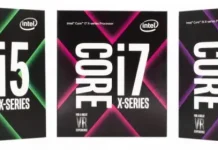Quase todos usam a Internet hoje em dia. As pessoas buscam muitas informações na Internet. Pode ser qualquer coisa. Por exemplo, a descrição de um serviço ou de um site de restaurante onde você pode pedir comida ou apenas um site de notícias onde você pode descobrir as últimas notícias.
Em qualquer um desses casos, as pessoas escolhem os websites que são os mais atraentes em termos de conveniência e beleza. Para fazer de seu site um sucesso e começar a funcionar bem, ele deve ter estilo e ser funcional. Também é importante que ele não seja frisado e rapidamente carregado.
Tudo isso depende de como o site é projetado e qual tecnologia é utilizada nele. Acredita-se comumente que a programação é difícil. Entretanto, uma vez entendido o básico, você pode entender como seu site funciona e como pode mudá-lo.
A fim de visualizar rapidamente seu site em termos de código, os navegadores modernos têm uma função de inspeção de elementos. Esta função também está presente no Mac.
Por que você deve aprender a usar o recurso Inspect Element
Esta é uma função básica no desenvolvimento de websites. Com sua ajuda, os desenvolvedores verificam o desempenho das páginas web. É usado para depurar e testar páginas na Internet. Entre os outros usos desta função podem ser distinguidos 4 direções:
- Os desenvolvedores usam este recurso para desenvolver websites, testá-los e fazer mudanças.
- Os designers podem usá-lo para verificar o aspecto de seus layouts ou tirar um layout de outro site
- Os marqueteiros podem usá-lo para alterar o texto online ou verificar o Google Analytics.
- Os agentes de suporte podem se conectar ao Inspetor de Elementos para que eles possam passar informações corretas aos desenvolvedores sobre bugs relatados pelos usuários do site.
Também podemos dizer que se você é proprietário de um negócio, seria útil se familiarizar com este recurso para entender como seu site funciona e que tarefas futuras podem ser definidas para os desenvolvedores.
Como inspecionar elementos no Mac em diferentes navegadores
Na verdade, não é difícil ativar o recurso Elemento de Inspeção. Você pode literalmente fazê-lo em poucos cliques em qualquer um dos navegadores. Para fazer isso, você precisa fazer:
Safari
A princípio, pode parecer que este recurso trabalha mais no safari do que em qualquer outro navegador. Na verdade, ativá-lo é fácil. Você precisa:
- Iniciar o Safari.
- Ir para Preferências (⌘ + ,).
- Clique na guia Avançado.
- Verifique a caixa “Mostrar menu de desenvolvimento na barra de menu“.
- Então você terá acesso às ferramentas do desenvolvedor no menu
- A seguir, você precisa da função Mostrar Fonte da Página (Opção + ⌘ + U)
- E clique em Elementos para exibir o código do site.
Então, quando você passar o cursor sobre um elemento, ele será destacado. Se você quiser abrir a opção Elemento de Inspeção do Safari em uma determinada seção da página, você pode clicar com o botão direito do mouse sobre ele e selecionar Inspect Element.
Firefox
Eles trabalham da mesma maneira, mas já têm o Inspect Element habilitado.
O atalho do Elemento de Inspeção Firefox é Opção + ⌘ + I, e você também pode clicar com o botão direito em qualquer elemento para inspecioná-lo.
Cromado
Você pode encontrar este recurso em View : Developer na barra de menu ou usando a opção de atalho de teclado + ⌘ + I. Você pode usar a inspeção do item no Chrome da mesma forma, simplesmente clicando com o botão direito do mouse em qualquer parte da página da web.
Como fazer mudanças em um website usando o Inspect Element
Com este recurso, você pode fazer mudanças rápidas em seu site. Para fazer isso, você precisa habilitar as opções do Elemento de Inspeção e literalmente ajustar qualquer parte do HTML ou CSS.
Você precisará repetir os mesmos passos em todos os navegadores. Para fazer mudanças em sua página inicial, você precisa fazer:
- Clique com o botão direito do mouse sobre o elemento desejado e clique em Inspect Element.
- Em seguida, clique duas vezes sobre o texto no código e disponibilize-o para edição.
- Agora você pode fazer edições do seu código.
- Quando você tiver feito todas as edições, pressione Enter.
Você pode mudar a imagem ou animação em qualquer página da web – para isso, substitua a URL da imagem antiga pela URL da nova imagem ou GIF.
Você também pode fazer mudanças no CSS, como mudar as cores ou os tamanhos das fontes.